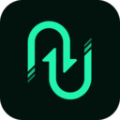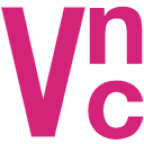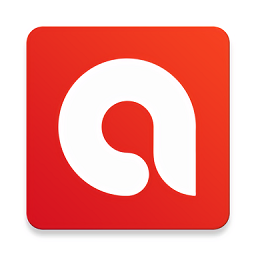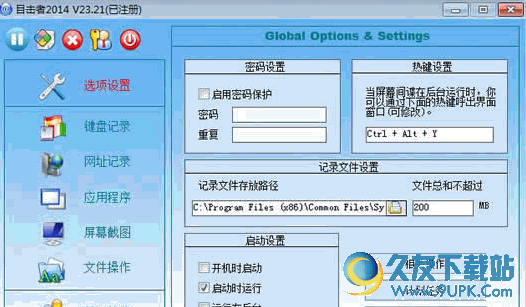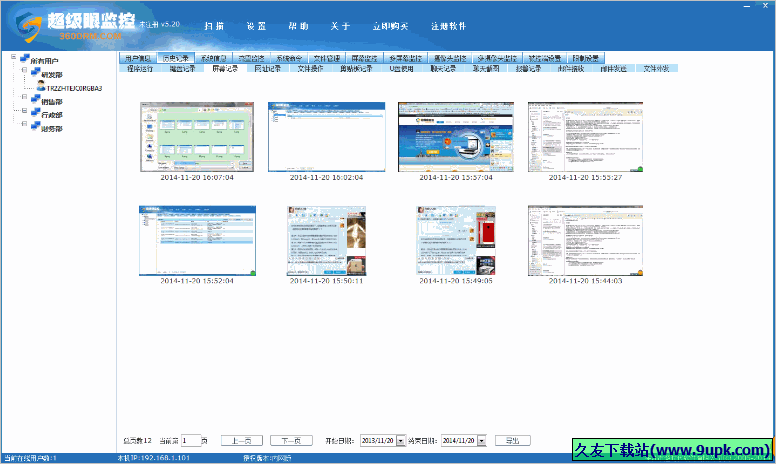Blue Iris是一款专业的网络视频远程监控软件,网络视频监控工具中的佼佼者Blue Iris。您可以使用此软件来帮助用户配置视频监视程序。您可以在软件中添加新摄像机,可以设置视频监视程序,可以设置音频监视,可以在PTZ界面上控制摄像机的拍摄角度,还可以在软件中调整屏幕布局,可以在软件中设置一个摄像头组,可以设置触发和运动检测程序,提供很多监控配置解决方案,适合需要安装监控系统的朋友,该软件具有很多功能,可以在软件界面,当它出现时,它可以在异常时自动发出警报,以便用户可以立即知道哪个设备在发出警报,提供远程访问功能,添加摄像机并将其与Blue Iris一起使用,然后进行远程访问通过PC,浏览器,智能手机,智能电视等监视设备!
破解方法:
1.将补丁blue.iris.5.3.3.15。[x64] -mpt.exe复制到软件安装地址,右键单击以管理员身份启动,然后单击补丁界面以自动激活
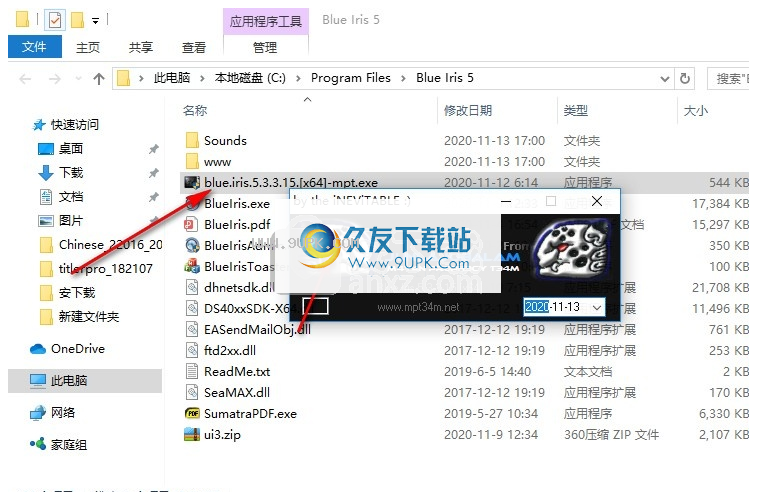
2.如图所示,将蓝色英文变成红色表示激活成功

3.软件界面如图所示,您可以通过在软件中添加设备来开始监视

使用说明:
使用主窗口左上角的菜单图标打开“关于设置”页面

该软件是按PC(或VM)许可的。您可以重新安装许可证并将许可证移至新的硬件
最多可以使用10次,然后您必须通过电子邮件手动将其重置以获取支持。该许可证包括基本支持和维护,这意味着您可以在首次激活后的一年内访问电子邮件软件支持和相同版本的更新。
速度滑杆
该单个控件使人联想到模拟“飞梭”控件,该控件可以控制播放速度和方向,并且可以以多种方式使用。您可以单击播放和暂停图标进行基本播放控制。暂停图标左侧和右侧的点用于帧步进和慢动作。单击控件上的任一向左或向右可在任何方向上高速播放,最高可达256x。您可以单击并拖动蓝色环以进行交互式速度控制。松开环并返回到先前选择的速度位置。这些图标用于向前或向后跳转30秒,或移至下一个或上一个警报,不连续性或文件(以先到者为准),具体取决于打开的播放文件的模式和类型。按住Control键并单击以强制移动到下一个警报或当前列表中的剪辑

时线播放
双击时间线视图中的任意位置以输入时间线回放。使用Esc键或X图标关闭时间轴播放。
时间线回放将打开与实时摄像机显示类似的显示。在绿色位置指示灯和时间码指示的时间打开所有要记录的剪辑,以进行播放。您可以通过单击时间轴视图中的任意位置或单击并拖动以“清理”视频来重新放置它。暂停播放后,您还可以单击并拖动时间线顶部的日期和时间栏

使用鼠标滚轮或垂直布局侧可以增加或减小缩放级别。基本放大后,将显示警报图像。

您可以使用速度滑块正常播放剪辑。使用这些图标分别跳到上一个或下一个警报位置。如果时间轴上当前没有可见的警报,则这些按钮将向后或向前跳转等于时间轴1/2的时间(页面跳转)。使用日历图标可立即跳转到感兴趣的日期
如果启用了音频,则当向前播放速度为1倍时,将从所选摄像机的视频中播放音频。单击摄像机的视频窗口以选择摄像机。在时间轴播放中双击摄像机的视频窗口以直接打开源片段,以正常播放该片段。您可以使用所有可用的剪辑查看器功能,例如“修剪/导出”。使用Esc键返回到时间线播放,或使用X图标完全关闭查看器窗口。
修剪,转换,导出
在查看器中打开BVR剪辑后,您可以选择使用绿色和红色裁剪图标设置修剪或导出的开始和结束位置。为了更精确地选择帧,可以在查看器窗口中右键单击并使用“设置开始帧”和“设置结束帧”选项。然后使用查看器窗口左上角的“导出”按钮:

输出格式可以是AVI,MP4或WMV(Windows Media)之一。微软在很大程度上消除了AVI和WMV。为了与他人共享您的视频,您应该选择MP4。如果BVR文件是在5.3版之后使用直接磁盘和双流摄像机捕获的,则它实际上将包含两个视频流-主流和子流。解码主流将占用更多的CPU资源,因此当不需要完整分辨率时,应使用子流。使用MP4文件的2次快速打开选项可以使MP4在Web服务器上更容易使用,并且可能使OS更加容易生成预览图像。但是,此功能可能会使文件与某些播放器不兼容。有必要重新编码视频:
•如果源文件包含MJPEG而不是MPEG4,H.264或H.265
•如果要使用延迟功能
•如果要添加由于直接光盘录制而未录制的摄像机文本和图形覆盖
•如果您需要更精确的开始时间,并且剪裁位置不在视频的开头,则原因是录制(和导出)可能仅在关键帧开始
•如果要更改帧大小或视频质量,重新编码比导出慢得多,并且会消耗大量CPU资源。如果您选择重新编码但不选择包括音轨,则可以创建一个延时视频。您
您可以直接选择目标相对播放速度和每秒输出的最大帧数。
输出文件
您可以选择替换当前文件或创建一个新文件。替换文件时,剪辑列表数据库中的原始文件将被替换。值得注意的是,与剪辑关联的任何警报图像都可能失去准确指向剪辑中感兴趣位置的能力。创建新文件时,通常应将其放置在Blue Iris管理的所有文件夹之外。如果您确实选择了Blue Iris文件夹,它将作为列表顶部的“新”项添加到数据库中。可以通过运行数据库修复将列表重新排序以将其移动到时间轴上的正确位置(在剪辑列表中单击鼠标右键)。
要批量转换/导出一个或多个BVR剪辑,请首先在剪辑列表中选择它们,然后右键单击以从弹出菜单中选择“转换/导出”:

通过在编辑窗口中右键单击,然后选择“查看”->“转换/导出”队列,可以显示等待批量导出的剪辑列表。如有必要,可以通过选择并使用Del键从此队列中删除项目。请注意,“转换/导出”队列当前只有一个导出文件夹设置。如果选择另一个剪辑导出并更改此文件夹,则队列中其余剪辑所使用的文件夹将被更改。该文件夹不能是由软件管理的文件夹。
按文件夹移动转换
使用“设置”中“剪辑”页面上的选项,您可以选择将剪辑在文件夹之间移动作为剪辑文件夹和数据库维护的一部分时,将剪辑自动添加到“转换/导出”队列中。与手动批量导出相同的限制也适用于此。请注意,如果不替换原始文件,则在任何时候队列都将只有一个导出文件夹。
FTP CLIP备份
剪辑列表包含剪辑队列,这些剪辑将被上传到您选择的FTP服务器。此队列中的剪辑带有云图标标记,上传后该图标将变为绿色。您可以通过在剪辑窗口中右键单击并选择查看-> FTP备份队列来查看和编辑此队列。使用摄像机设置中“记录”页面上的选项,一旦摄像机关闭剪辑,即可将其自动添加到此队列中。您也可以使用剪辑列表中的右键单击选项将它们手动添加到队列中。最后,通过剪辑和数据库维护操作在文件夹之间移动剪辑时,也可以将剪辑添加到此队列中。要编辑指定的服务器和该功能的其他参数,请使用“设置”中“剪辑”页面上“备份队列”复选框右侧的“配置”按钮。无论是否使用“剪辑”页面上的“备份队列”功能,此配置按钮都将用于队列中的所有剪辑。
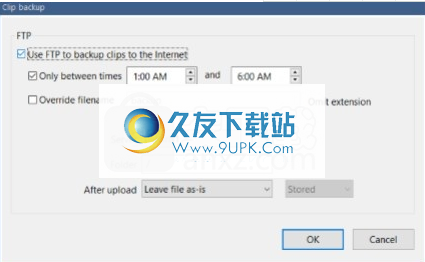
您可以在此处启用或临时禁用队列。您可以选择队列可以操作的时间范围。默认情况下,使用的文件名将与clips文件夹中的剪辑的文件名相同。您可以改为指定其他格式。
全局查看器选项
这些可以在“设置”的“其他”页面上找到。

使用“快照”或“视频”按钮时,查看器窗口可能会立即打开。您可以选择是否自动开始播放。您也可以选择在视频末尾显示的内容,尽管也可以通过查看器窗口中的右键单击选项进行选择,如“查看器”上下文菜单主题中所述。对于时间线回放,该软件可以在大多数时间识别“什么都没发生”,并通过启用此“跳过死点”选项自动前进到下一个事件
警报和动作
响应摄像机触发或其他警报,您可以定义一组要执行的操作。
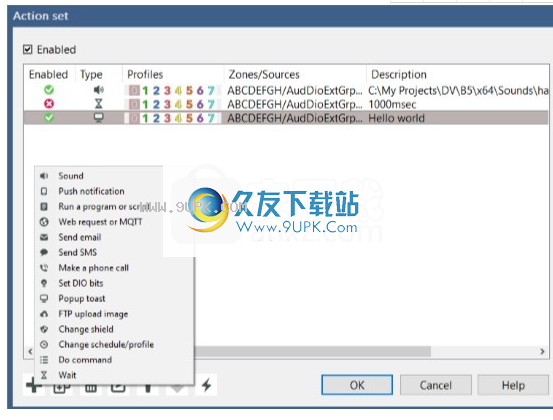
该列表中的操作项目从上到下依次执行。但是,可以同时执行不同类型的警报。换句话说,推送通知,声音和电子邮件是按顺序执行的,但是它们都有单独的队列和线程。当复选框被选中启用这个行动组将只执行。每个操作项还具有关联的启用和配置文件控件,并且仅当活动配置文件与控件的所选配置文件之一匹配时,才执行该操作。请参考主窗口用户界面中的配置文件控件以及有关计划和配置文件的章节。声音
也许最基本的操作是播放声音文件。该文件应采用标准的Windows WAV格式,但是采样率和通道布局应该没有问题。
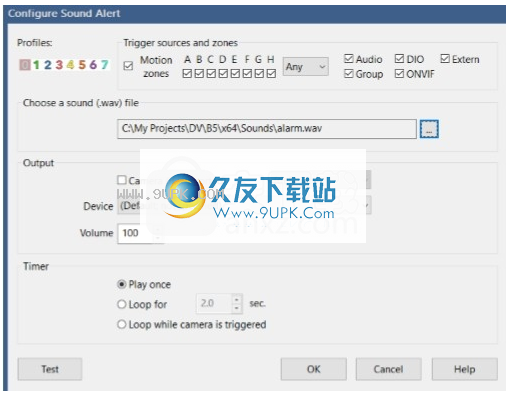
输出
为了使摄像机触发警报,您可以选择将声音发送到
摄像头扬声器,而不是PC扬声器。仅当您事先与摄像机“交谈”时,才有可能。 2通道摄像机音频不是标准的摄像机功能,这意味着仅某些摄像机支持此功能。为了播放PC扬声器,设备设置通常应保持“未指定”。您可以通过从设备列表中选择连接到PC的另一个音频设备来尝试播放它。使用音量设置可以按百分比更改播放音量。值100是完整音量。
计时器
您可以选择循环播放文件指定的时间,也可以选择仅在触发相机时循环播放文件。否则,声音文件将只播放一次。
推送通知
推送通知需要安装或配置了Blue Iris应用的iOS或Android设备
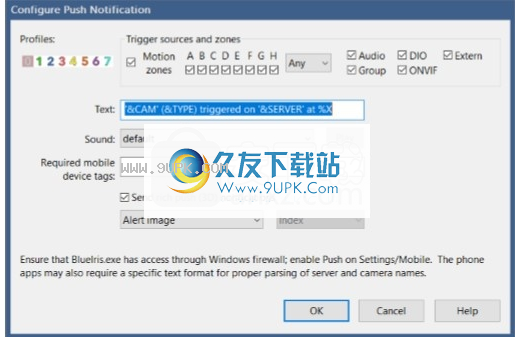
尽管您可以覆盖默认的文本格式,但是这些应用程序设计为使用撇号和方括号来解析此格式的文本。您可以指定PC软件和应用程序上预先安装的50多种声音中的任何一种。
如果您只想将此通知发送到某些已连接的移动设备,则可以指定一个或多个“标签”。用分号分隔多个标签。移动设备必须具有任何指定的标签才能接收警报。请检查“设置”中的“移动”标签。发送丰富推送(3D)通知选项使您可以将相机图像与文本一起发送。您可以选择发送警报图像(如果此操作是对触发器的响应)或摄像机的当前图像。在iOS(撰写本文时不是Android)上,您还可以发送10张GIF短片而不是JPEG。由于通知是通过与Apple或Google Web服务器联系而发送的,因此您必须确保可以通过任何防火墙或其他安全软件访问BlueIris.exe文件。此外,由于需要向Apple通知您每年更新的安全证书,因此应始终确保该软件是最新的,以保留此功能。
安装方式:
1.打开blueiris.exe软件并直接启动,然后单击“下一步”。
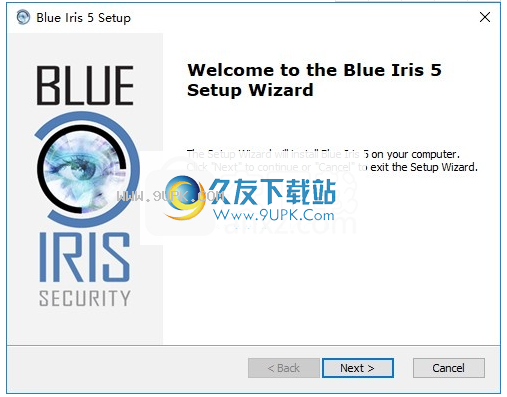
2.软件安装协议的内容,点击接受协议
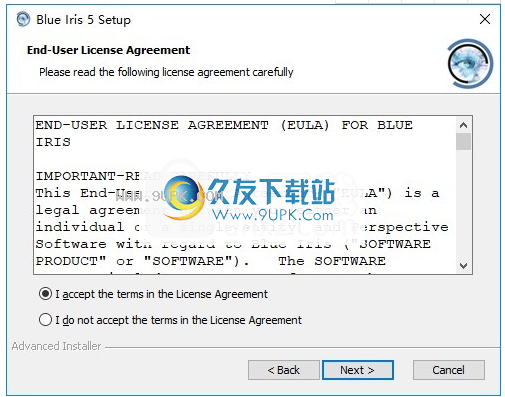
3.软件的安装地址为C:\ Program Files \ Blue Iris 5 \
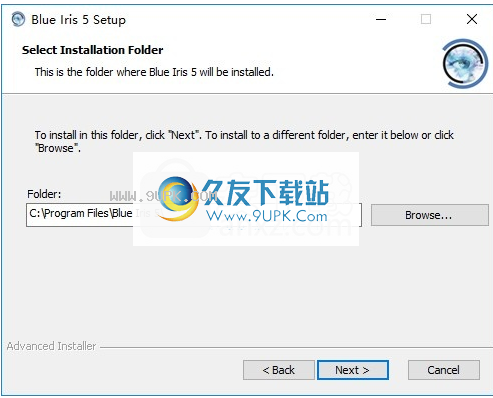
4.提示安装准备界面,单击安装开始安装
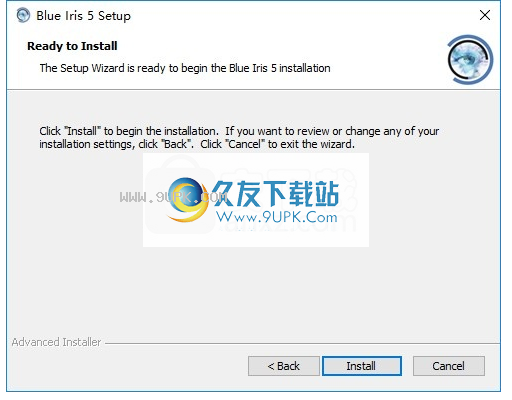
5.提示软件安装进度界面,等待软件安装结束
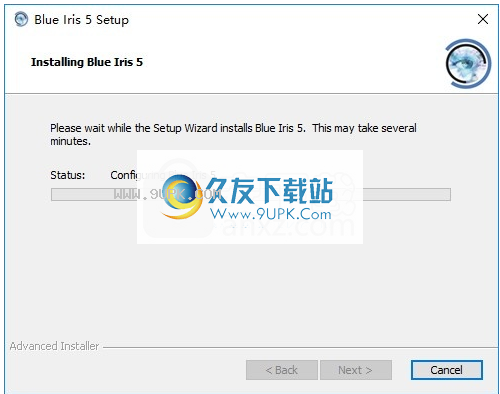
6.blueiris已成功安装在计算机上,请勿运行该软件

软件功能:
1.视频管理软件
最多使用64个摄像机(网络摄像机,网络IP摄像机,模拟卡或Windows PC台式机)。以标准MP4,AVI,高级DVR或Windows Media文件格式捕获JPEG快照或电影。
2.手机访问
查看场和录制的视频
管理多个安装
控制PTZ,IR和更多功能
听和说
轻松浏览相机
3.视频安全
使用运动或音频感应来触发录制,或者连续或定期录制。
覆盖当前日期/时间和徽标或其他信息。
(可选)录制音频。
使用计时器来确定系统何时布防。
图像可以捕获为JPEG图像,MPEG电影或Windows Media电影。
通过扬声器,电子邮件,即时消息,语音电话(带有自动重拨)或外部程序/脚本接收警报。
将Blue Iris作为Windows服务运行,以便只有您可以在共享PC上控制其操作。
4.Web服务器(UI3)
内置的Web服务器允许您随身携带Blue Iris!
从世界任何地方,通过任何支持Web的设备远程连接到您的Blue Iris。
桌面和移动查看。
查看实时摄像机,录制的剪辑和警报。
具有基于权限的查看的用户身份验证。
如果更改了IP,则会自动进行调整。
详细日志。
远程使用Blue Iris强大的数字缩放和平移功能!
新的功能:
自2014年12月第4版首次发布以来,它已经进行了数百次更新,因此发生了很多变化。但是在4.5年之后,是时候将Blue Iris升级到版本5,将Blue Iris提升到一个新的水平。这是您可以期望的:
UI刷新
每个元素都经过重新设计和渲染,以实现一致性,高对比度,高分辨率和现代美感。按钮和其他工具已被分组并更直观地调整了大小。选择新字体以提高抗锯齿和可读性

帮助文档刷新
有一阵子了!现在,可以通过Adobe Acrobat书签以书本格式以及整个UI的上下文来阅读帮助。以前被忽略的主要主题已被重写,以反映这些年来添加到软件中的所有内容。

高DPI显示意识
Windows和UI元素将自动缩放以匹配您的Windows Display控制面板选择。 UI元素旨在看起来多达300 DPI。 4K显示器和更高版本的显示器上不再有微小的图标。
远程管理
在软件功能和灵活性方面,这可能是最重要的升级-您现在可以使用一个Blue Iris安装来同时管理许多其他设备
通过新的远程管理控制面板连接到一个或多个远程系统后,您可以清楚地了解每个系统的状态。然后,您可以在用户界面中将任何远程Blue Iris服务器设置为“活动”状态,以便您可以完全虚拟地控制远程Blue Iris安装,而不会遇到“远程桌面”解决方案的麻烦或缺点。使用渐进式下载管理来打开BVR剪辑,以便仅传输感兴趣文件的一部分。在服务器上更新时,状态页面,时间线和剪辑列表将刷新。可以播放声音,并且可以从所有远程连接的系统本地显示弹出窗口。通过上传所有编辑内容无缝地进行配置更改。
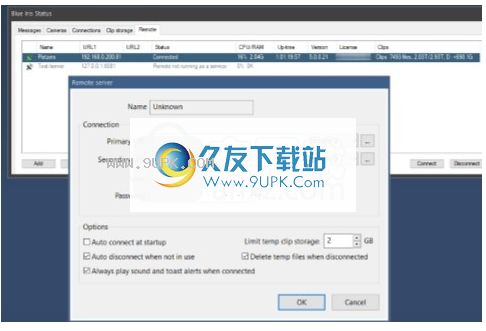
警报动作集列表
Blue Iris支持的所有可能的操作现在都可以应用于摄像机警报和许多其他条件,例如用户帐户登录,状态消息,数字输入信号等。您可以创建以任何顺序或组合执行的这些操作的列表。每个操作都有一个关联的配置文件选择器,可让您一起管理所有配置文件操作
在一页上。
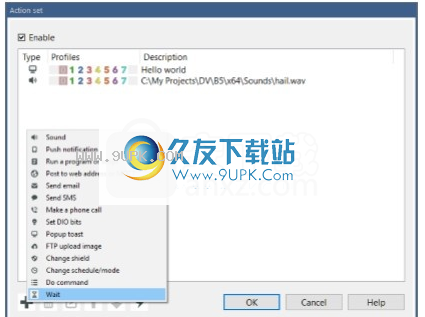
新的警报措施类型
也有新的动作类型这些功能包括Windows显示屏右下角的烤面包机弹出消息,FTP传输以及在连续操作之间可以随时等待的功能。现在,您可以指定用于推送通知的设备和文本。添加了对旧版本的Android GCM推送通知的支持。
剪辑管理更新
除了自己的UI刷新之外,时间轴视图还收到了其他一些有趣的更新-可以进一步放大并直接在剪辑轨道上显示警报图像。片段视图列表可以被“扩展”以使显示充满片段图像。这些日子由纯色条分隔。
查看器播放控件
代替一般的播放/暂停/停止按钮,已设计和实现了更具交互性的速度控制。对于BVR内容,您现在可以向左滑动速度控件以减慢或倒带,或者向右滑动速度以加速并向前移动。单击任意位置的水平控件可直接设置速度,或滑动并释放以返回到先前的设置

相机配置同步
在多个摄像机设置页面上,您会找到使该页面与另一台摄像机的设置同步的选项。这使您可以更改一台摄像机的设置并影响一台或多台其他摄像机的行为。如果您发现自己在多个摄像机中设置了相同的警报或其他设置(然后需要稍后对其进行调整),这将非常有用。
全局音量控制
现在,您可以使用静音和音量控件来同时调整所有摄像机的实时音量。对于混合级别,请使用每个摄像机的音频设置页面上的增益控制。剪辑查看器窗口还使用相同的静音和音量控件。
技术
现在是主要软件升级的时候了,同时还更新了开发和运行时环境。现在使用和重新分发了最新的Microsoft技术,视频处理和运行时库。尽管我们失去了对最早的操作系统(可追溯到2001年!)的支持,但是我们已经获得了对许多新兴技术的支持,这些新技术将在5.x系列中得到进一步利用。

由于我们所有人都想充分利用我们的CPU时钟周期,因此这些较新的开发工具和新的代码优化功能的结合将有助于提高系统的效率。英特尔和英伟达将继续努力,以进一步利用图形硬件帮助。
不仅!
与仅发布一次或每两年更新一次的其他软件不同,这只是Blue Iris 5的开始。与以前的版本一样,未来几年将继续进行改进和创新。 iOS和Android的客户端应用程序以及UI3浏览器界面也将收到重大更新。人工智能已迅速成为所有视频安全软件(包括Blue Iris5)的主要关注点。与Sentry Smart Alerts结合使用,已经存在一种解决方案,可以在理想的人为识别条件下减少误触发。这些选项将扩展到还包括免费服务以及LPR和面部识别技术